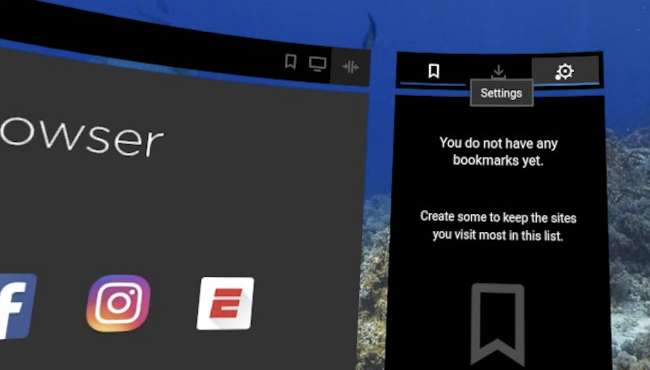
Eh bien, vous l’avez vraiment fait cette fois. Vous avez recherché quelque chose d'embarrassant, comme "Linux", sur votre Oculus, et il figure désormais dans votre historique de recherche. Qu'est ce que tu vas faire? Heureusement, nous avons les instructions pour effacer votre navigateur ou l'historique de recherche sur votre Oculus Go.
Recherche de l'historique de votre navigateur Oculus Go
Ouvrez votre navigateur à l'aide de l'outil de navigation principal, puis regardez sur le côté droit. Cliquez sur le bouton "Paramètres" (l'icône d'engrenage) dans le coin supérieur droit, puis cliquez sur l'option "Historique".
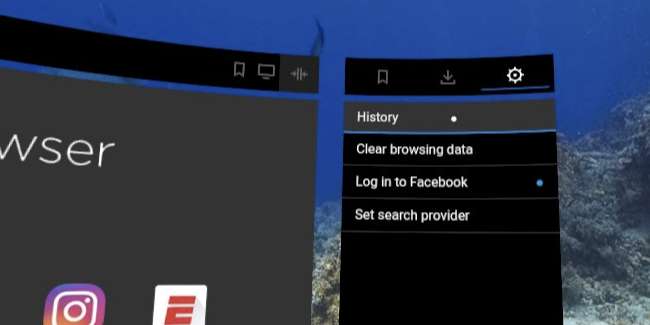
Ici, vous pouvez afficher l'intégralité de votre historique et supprimer des éléments d'historique individuels.
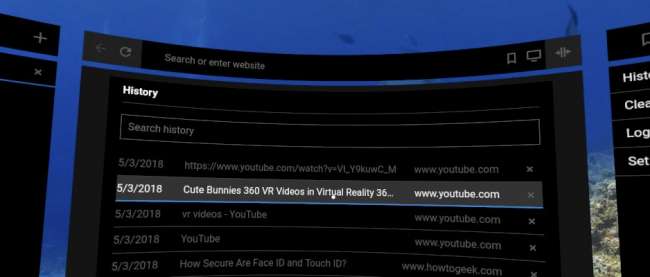
Effacer votre navigateur et votre historique de recherche sur Oculus Go
Comme vous l'avez probablement deviné, pour supprimer tout l'historique de votre navigateur d'un seul coup, vous revenez aux paramètres, puis cliquez sur l'option «Effacer les données de navigation».
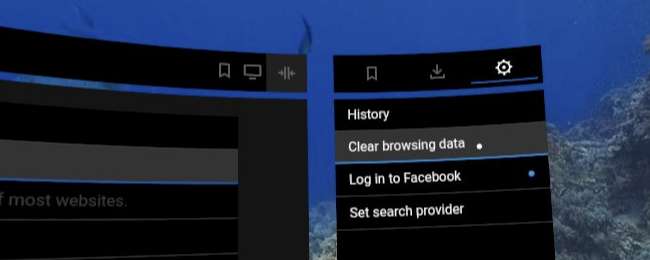
Le paramètre par défaut consiste à effacer les données de l'heure écoulée. Si le délai est suffisant pour vous, sélectionnez simplement ce que vous souhaitez supprimer et cliquez sur le bouton "Effacer les données". Si vous souhaitez supprimer des données de plus que l'heure précédente, cliquez à l'endroit où il se lit "Effacer les données de l'heure écoulée".
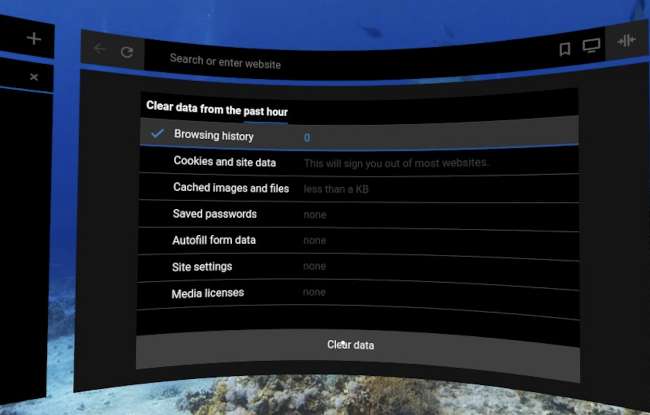
Cela ouvre une fenêtre rapide dans laquelle vous pouvez modifier la période pendant laquelle les données seront effacées. Si vous souhaitez effacer l'intégralité de votre historique de navigation, sélectionnez l'option «début des temps».

La suppression des données est assez simple, mais peut-être que la prochaine fois mode de navigation privée sur votre Oculus Go avant de rechercher à nouveau des trucs comme Linux.







